
Riformattare un disco rigido Western Digital My Passport affinché funzioni bene su sistemi Windows e Macintosh non richiede né tempo né tecnologia. Eseguire il backup di tutte le informazioni importanti sull'unità prima di iniziare; tutti i dati rimasti sull'unità verranno distrutti durante il processo di riformattazione. Per i risultati più desiderabili durante la riformattazione su sistemi Windows, utilizzare l'utilità di formattazione di Western Digital. A causa di una limitazione del sistema, Windows 2000, Windows XP e Windows Vista possono creare solo partizioni FAT32 da 32 GB, indipendentemente dalla capacità dell'unità.
Passo 1

Collega l'unità.
Collega il disco rigido Western Digital My Passport al computer. Accendi entrambi i dispositivi.
Video del giorno
Passo 2

Avvia Utility Disco.
Fare clic sul Finder, aprire la cartella "Applicazioni", aprire la cartella "Utilità" e scegliere "Utilità disco".
Passaggio 3
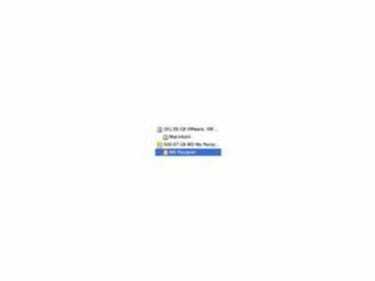
Seleziona l'unità WD Passport.
Seleziona l'unità che desideri riformattare.
Passaggio 4
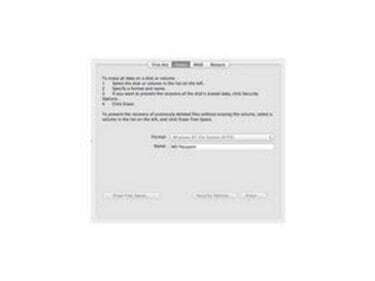
Vai alla scheda Cancella.
Fai clic su "Cancella" e apri il menu Formato. Scegli "FAT32". Se lo desideri, inserisci un nome per il disco rigido.
Passaggio 5
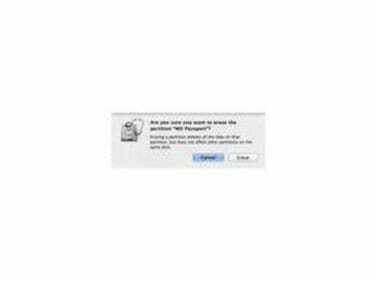
Procedi con la formattazione.
Fai clic su "Cancella". Si apre una schermata di conferma che indica che tutte le informazioni sull'unità andranno perse se cancellate. Fai clic su "Cancella". Una volta completata, l'unità cancellata funzionerà su entrambi i sistemi Windows e Macintosh.
Passaggio 6
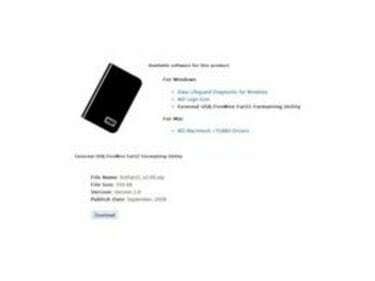
Scarica l'utilità di formattazione FAT32 Western Digital.
Scarica e installa l'utilità di formattazione FAT32 Western Digital.
Passaggio 7

Collega l'unità.
Collega il disco rigido Western Digital My Passport al computer. Accendi entrambi i dispositivi.
Passaggio 8
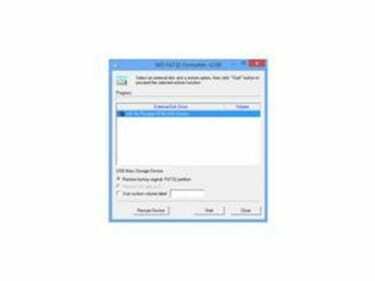
Avvia l'utilità di formattazione.
Apri l'utility di formattazione FAT32 e seleziona il disco rigido esterno desiderato. Assicurati che "Ripristina partizione FAT32 originale di fabbrica" sia selezionato.
Passaggio 9

Procedi con la formattazione.
Fai clic su "Avvia". Si apre un messaggio di avviso che indica che tutti i dati sull'unità verranno distrutti. Fare clic su "OK" per continuare. Fare clic su "Sì"' per navigare tra le istruzioni.
Consiglio
Crea un backup di tutti i dati importanti prima di riformattare i dischi rigidi Western Digital My Passport. Se stai utilizzando un computer portatile, assicurati che sia collegato prima di iniziare il processo di riformattazione.
Avvertimento
Le unità formattate FAT32 possono riconoscere solo file di dimensioni inferiori a 4 GB. Mac OS X crea file invisibili che possono apparire per impostazione predefinita sui sistemi Windows. Se questi file vengono spostati o modificati, il file potrebbe danneggiarsi irreparabilmente. A partire da Mac OS X 10.6, il sistema può solo leggere, non scrivere, file su unità formattate in NTFS.



